JDK的下载安装(小白级别)开发环境配置
下面以Windows11系统下的JDK下载和安装为例进行说明
1.JDK下载
第一步,访问oracle官网:http://www.oracle.com
在首页点击resources然后点击developer downloads。
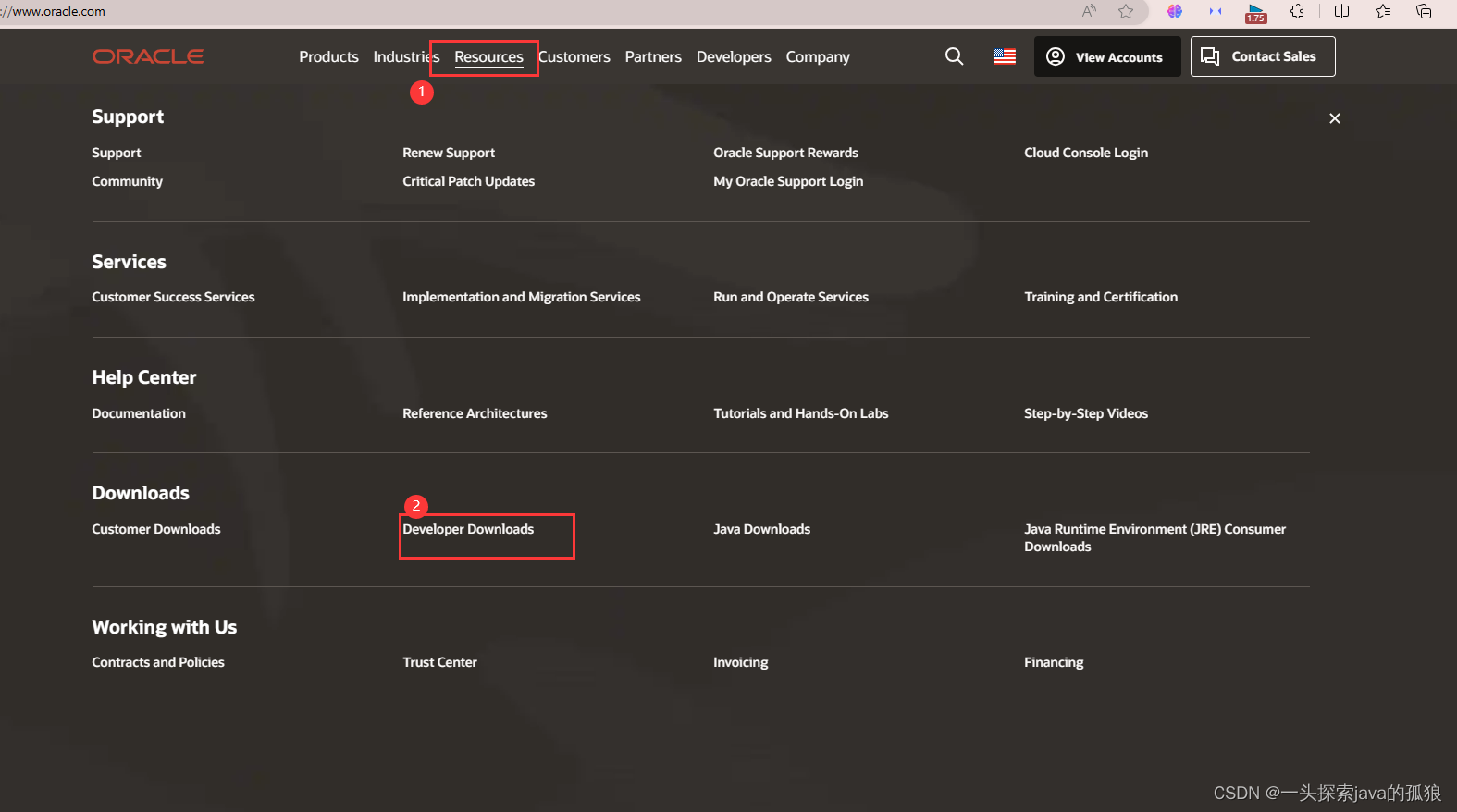
第二步:
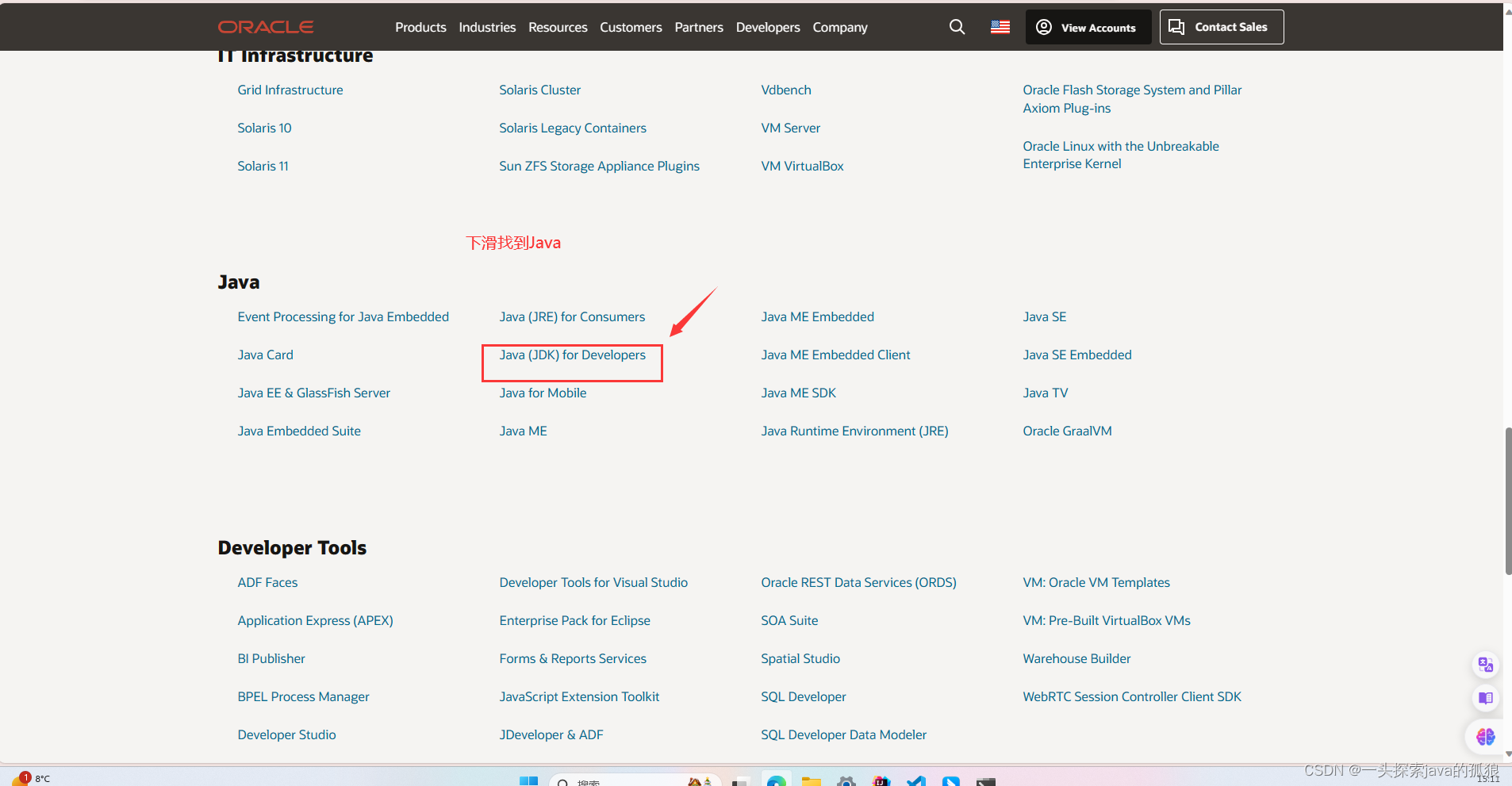
第三步:如果是17或者20几版本就直接点击“java downloads”处下载windows或其他版本,如果是想找jdk8或者非最新版点击“Java achieve”
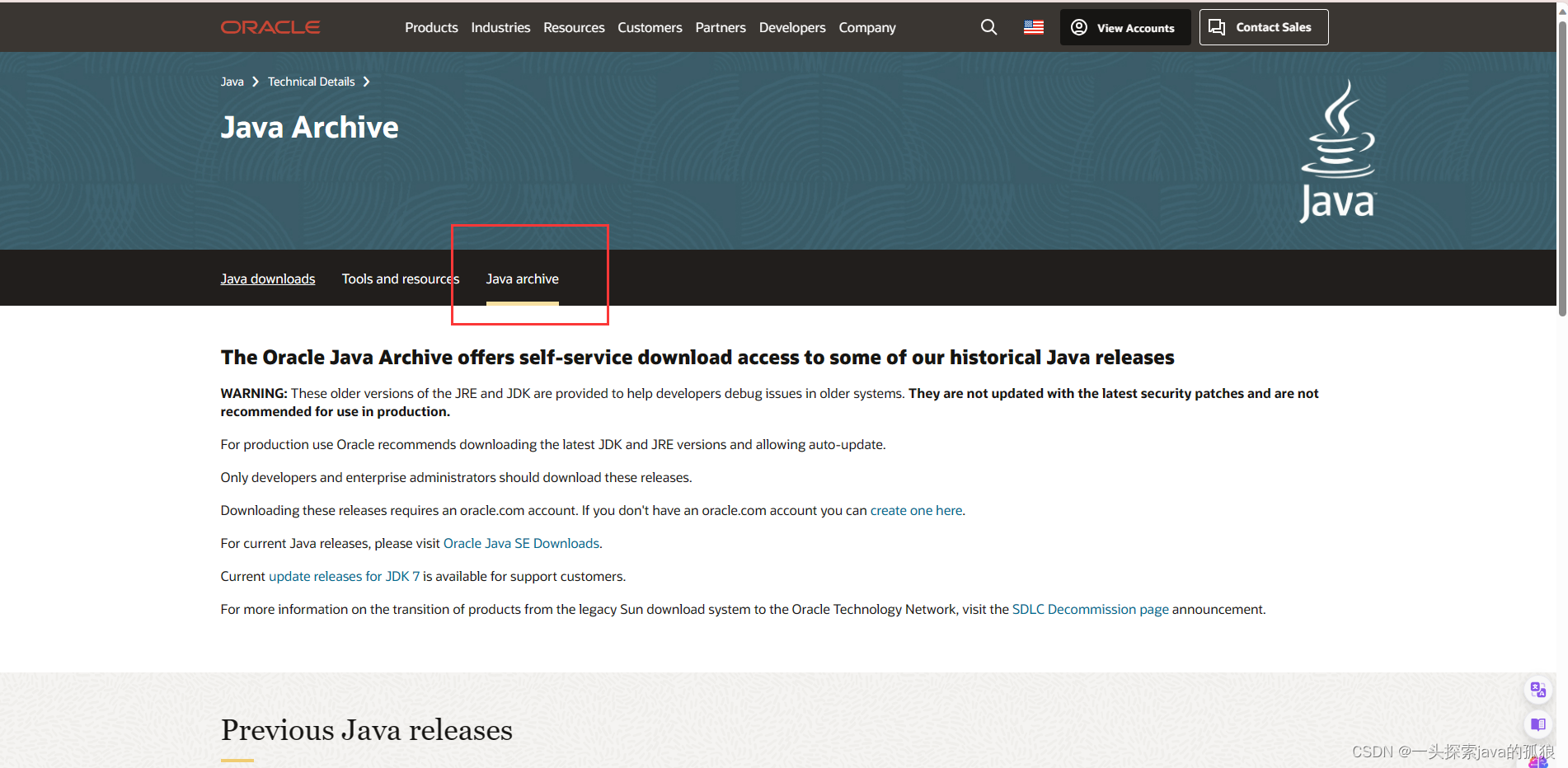
第四步:下滑找到javaSE8
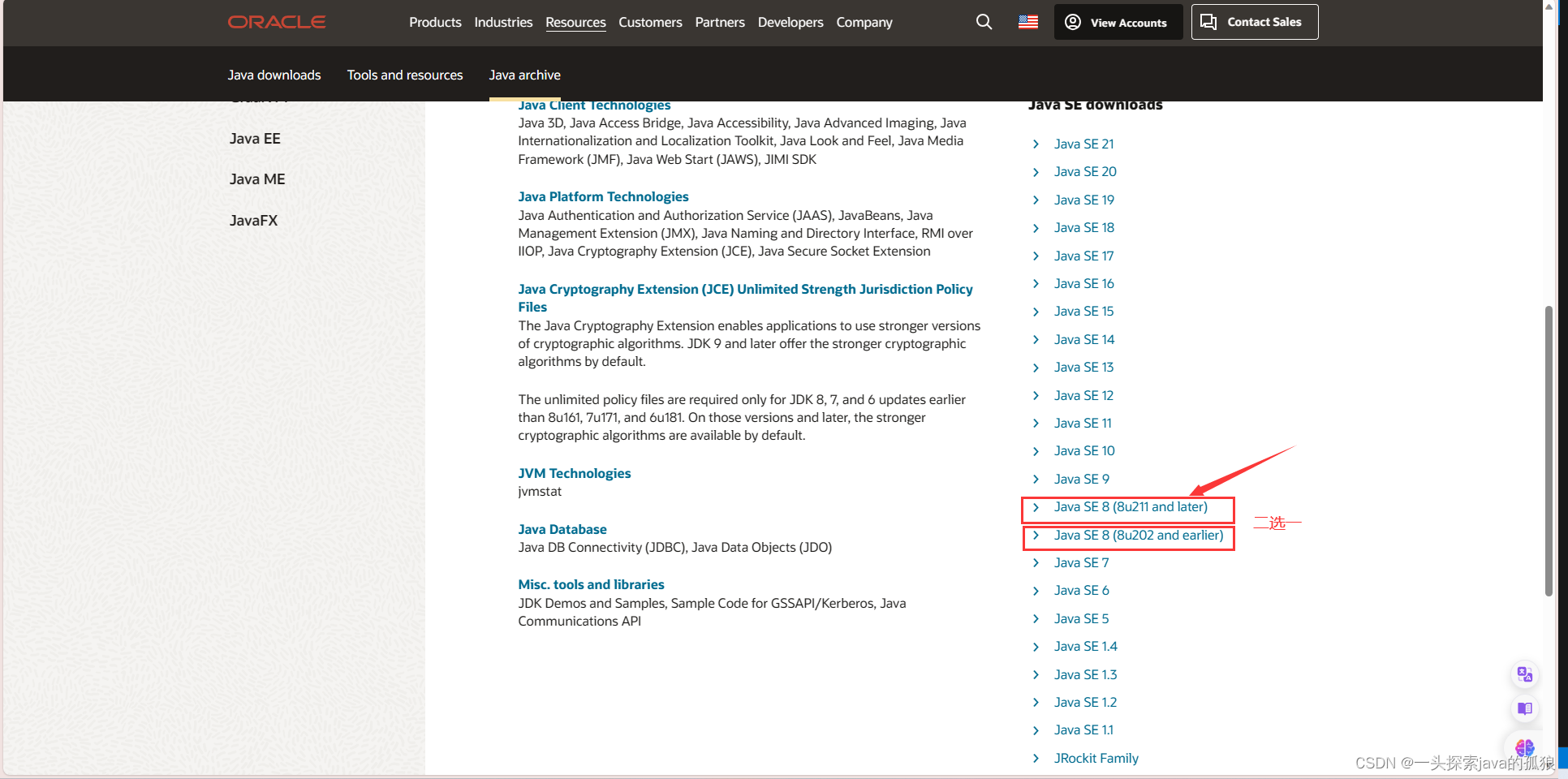 第五步:点击下载
第五步:点击下载
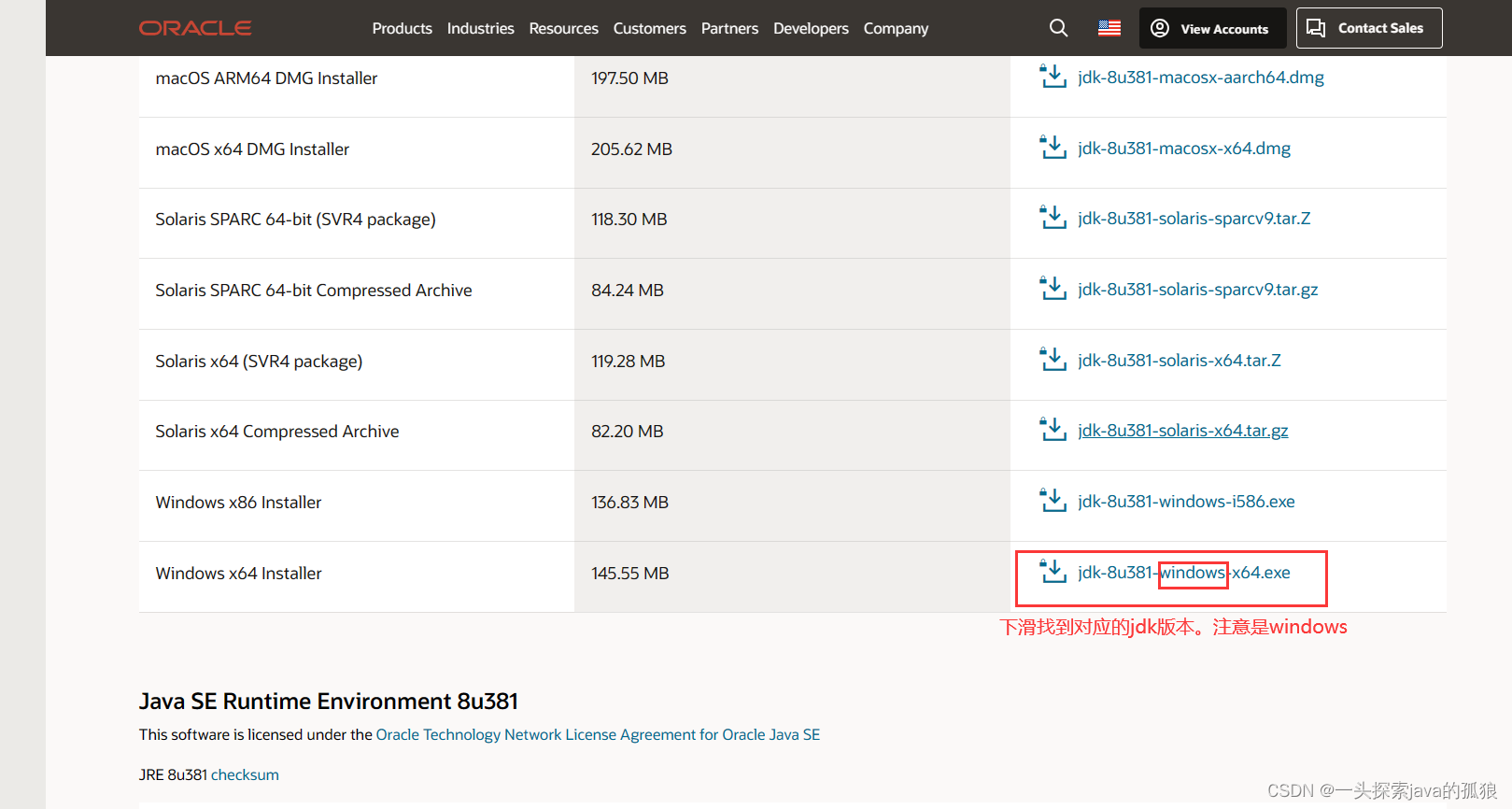
2. JDK的安装过程
点击下一步
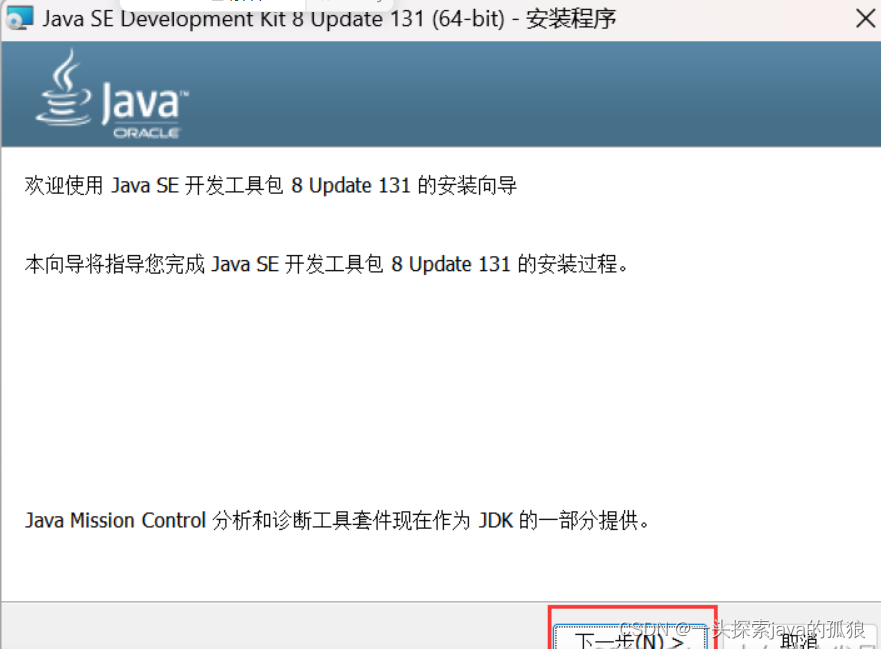
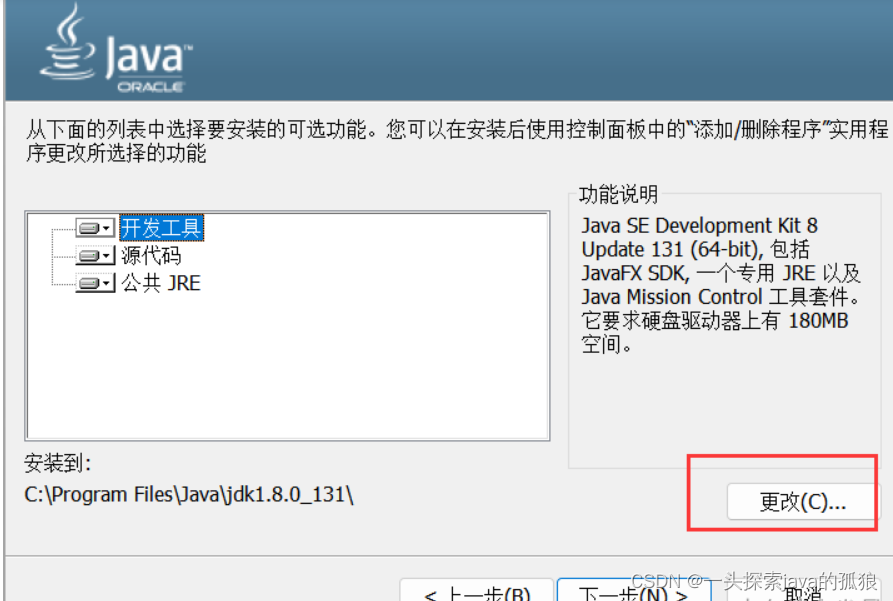
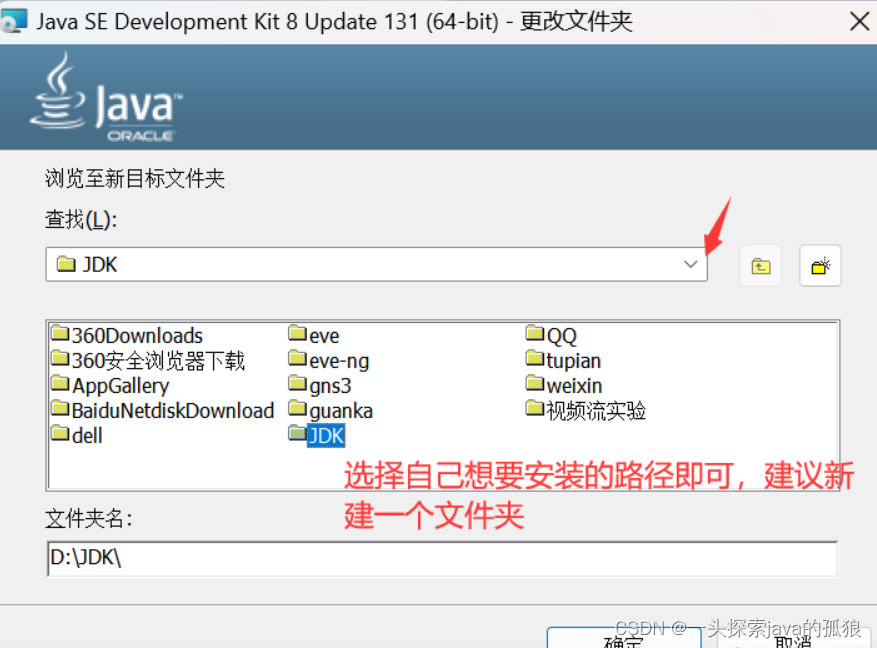
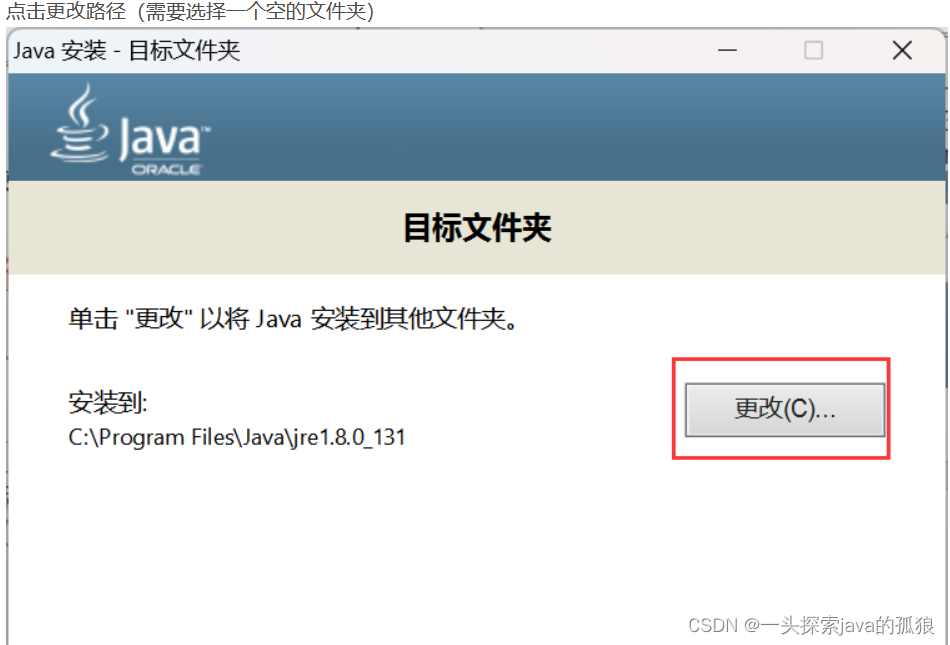
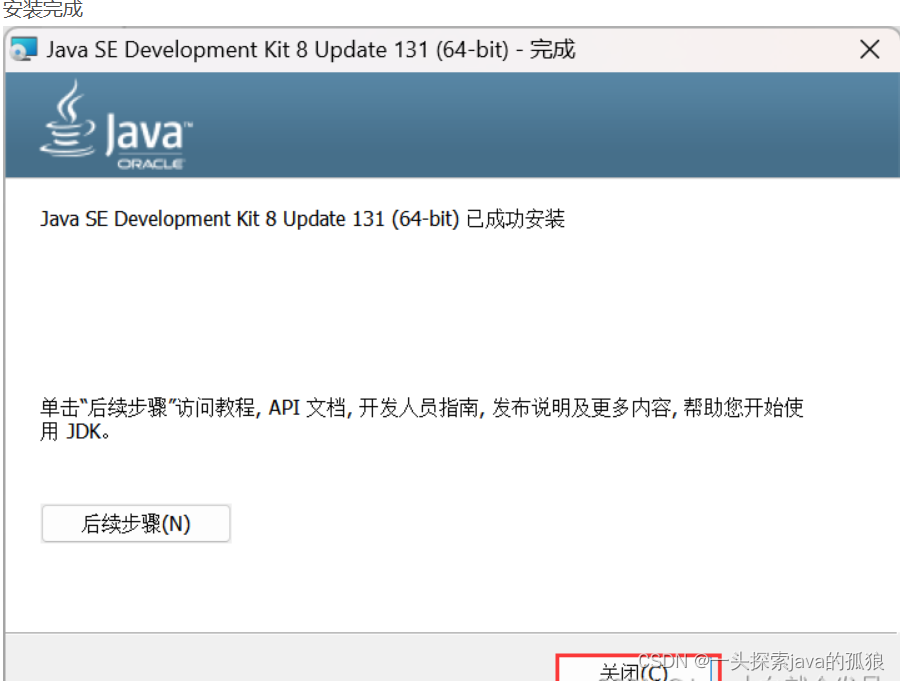
3. 环境变量配置
右击桌面电脑图标打开属性,打开系统的高级系统设置,或者直接在菜单搜索高级系统上设置
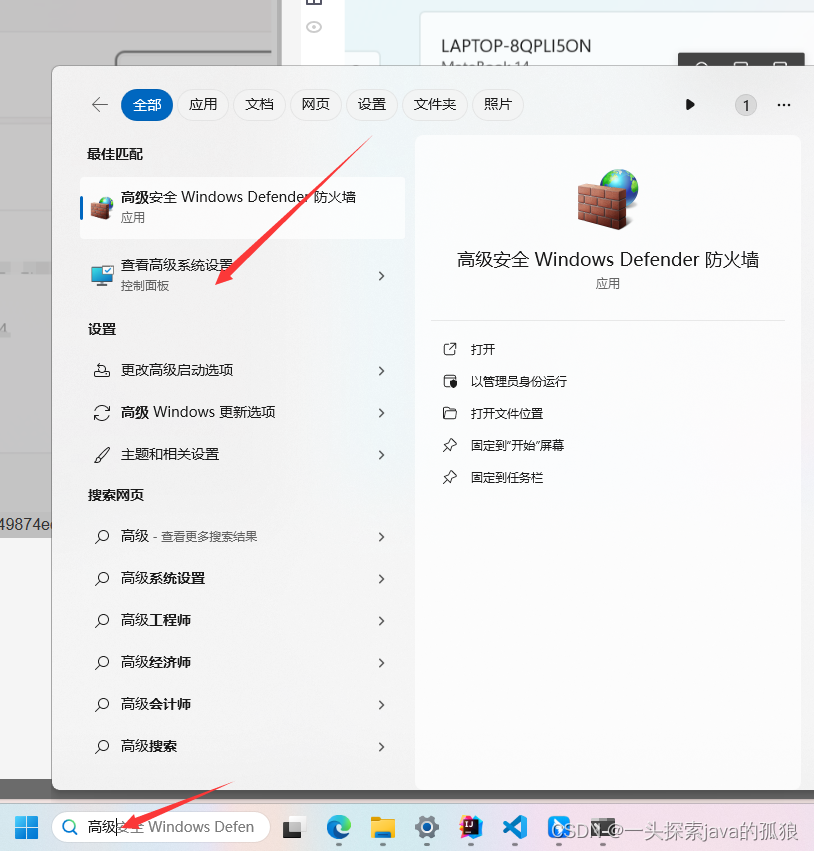
点击环境变量
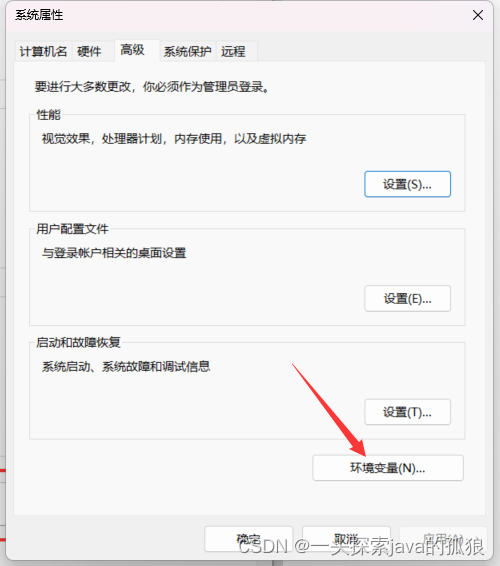
新建系统变量
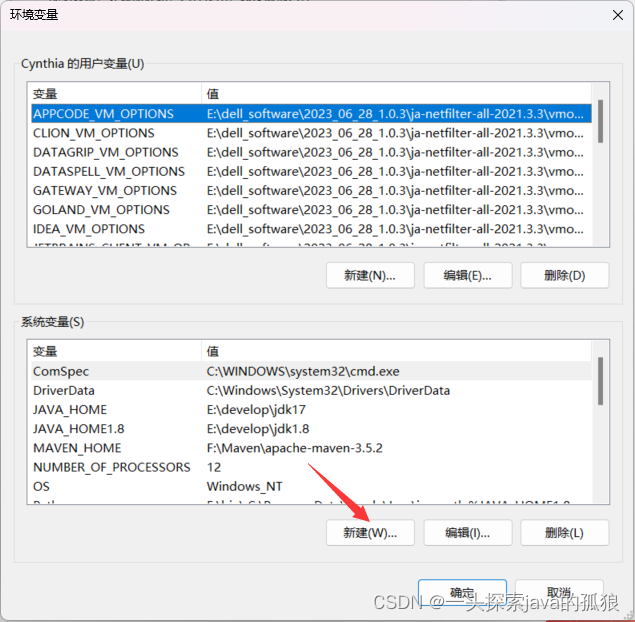
编辑变量名和变量值,然后点击确定
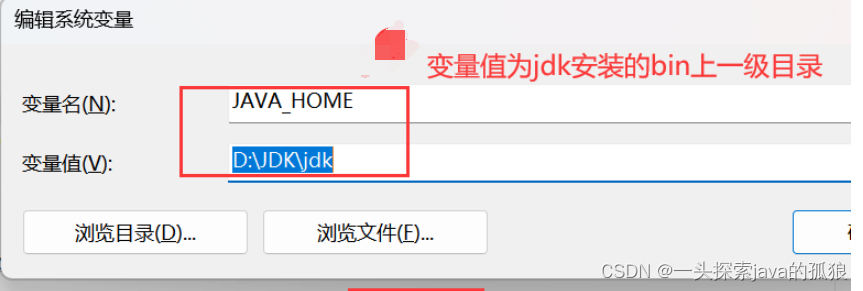
找到path点击编辑:
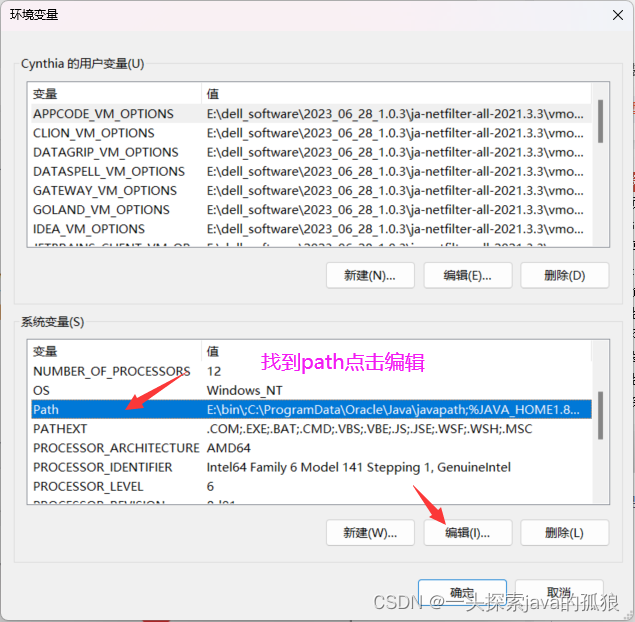
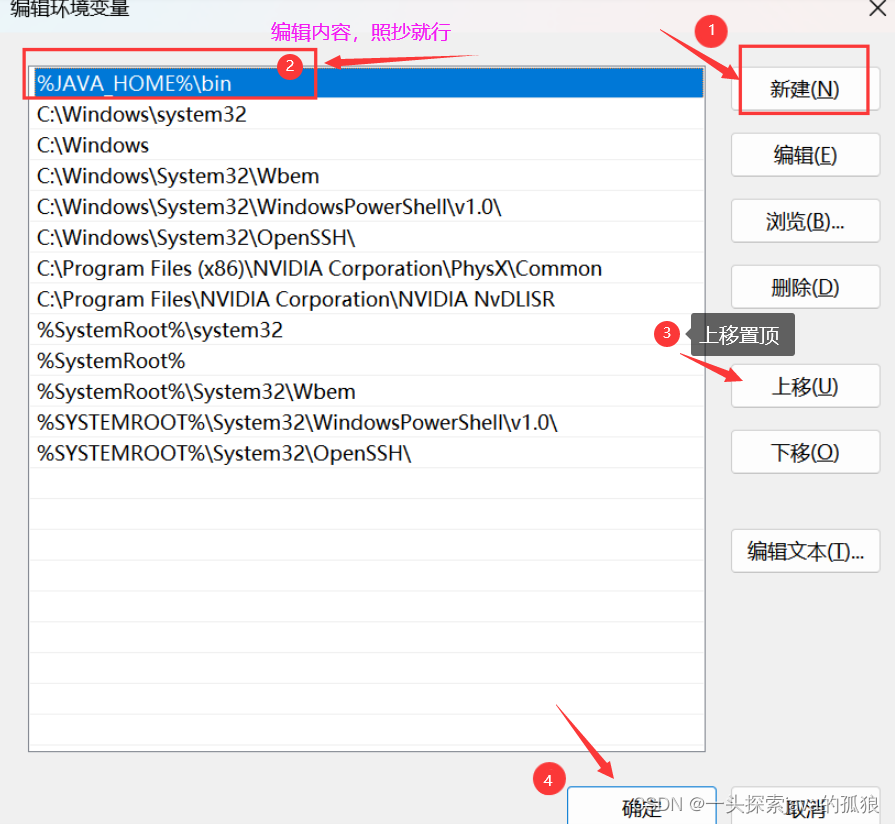
至此,java环境变量配置完毕,打开命令行窗口,验证配置是否成功。
如果之前已经打开命令行窗口,需要关闭重新启动才可。在非JDK安装的bin目录下,输入java或者javac命令,查看效果
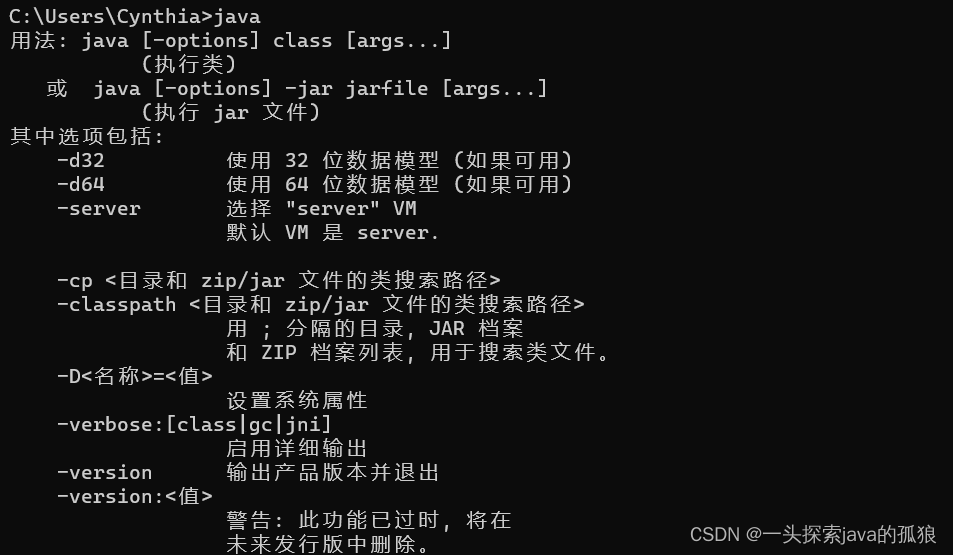





















 395
395











 被折叠的 条评论
为什么被折叠?
被折叠的 条评论
为什么被折叠?








